Plans prenant en charge l’ajout de vidéos dans les articles
Plans prenant en charge cette fonctionnalité : Professional Business Enterprise
Les vidéos aident à simplifier des concepts complexes mieux que le texte seul. Ils permettent aux utilisateurs de comprendre plus facilement les instructions, les tutoriels et les processus détaillés. Les vidéos captent l’attention et maintiennent l’intérêt des utilisateurs plus longtemps que le texte brut. Dans Document360, vous pouvez utiliser les options Insérer une vidéo et Insérer un fichier dans la barre d’outils pour ajouter des vidéos aux pages d’articles et de catégories.
Insérer une vidéo dans l’éditeur Markdown
Vous pouvez insérer une vidéo dans l’éditeur Markdown de deux manières :
Méthode 1 : Pour insérer une vidéo par URL.
Méthode 2 : Pour insérer une vidéo disponible dans le Drive.
Pour insérer une vidéo à l’aide de la méthode Insérer une vidéo :
Accédez à l’article souhaité dans l’éditeur Markdown.
Cliquez sur l’icône Insert video ().
Le panneau Insert video apparaîtra.
Collez l’URL de la vidéo (YouTube, Wistia et Vimeo) dans le premier champ de texte.
Donnez un texte alternatif à la vidéo dans le champ Texte alternatif .
Cliquez sur OK.
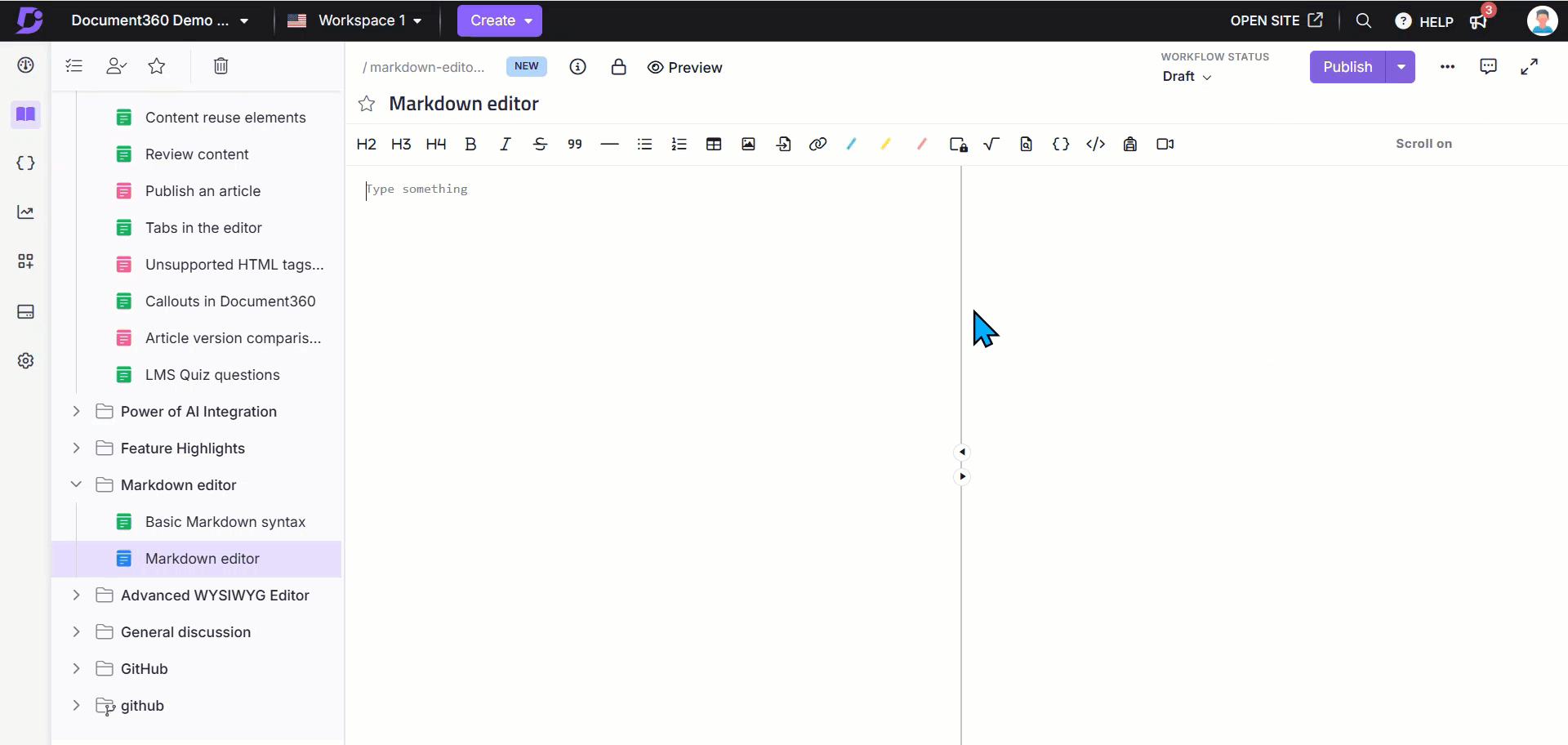
Pour insérer une vidéo à l’aide de la méthode Insérer un fichier :
Accédez à l’article souhaité dans l’éditeur Markdown.
Cliquez sur l’icône Insert file ().
Sélectionnez la vidéo souhaitée dans le lecteur et cliquez sur Insérer.
Mettez à jour la hauteur et la largeur de pixels souhaitées.
NOTE
De même, vous pouvez ajouter des vidéos à l’éditeur WYSIWYG.
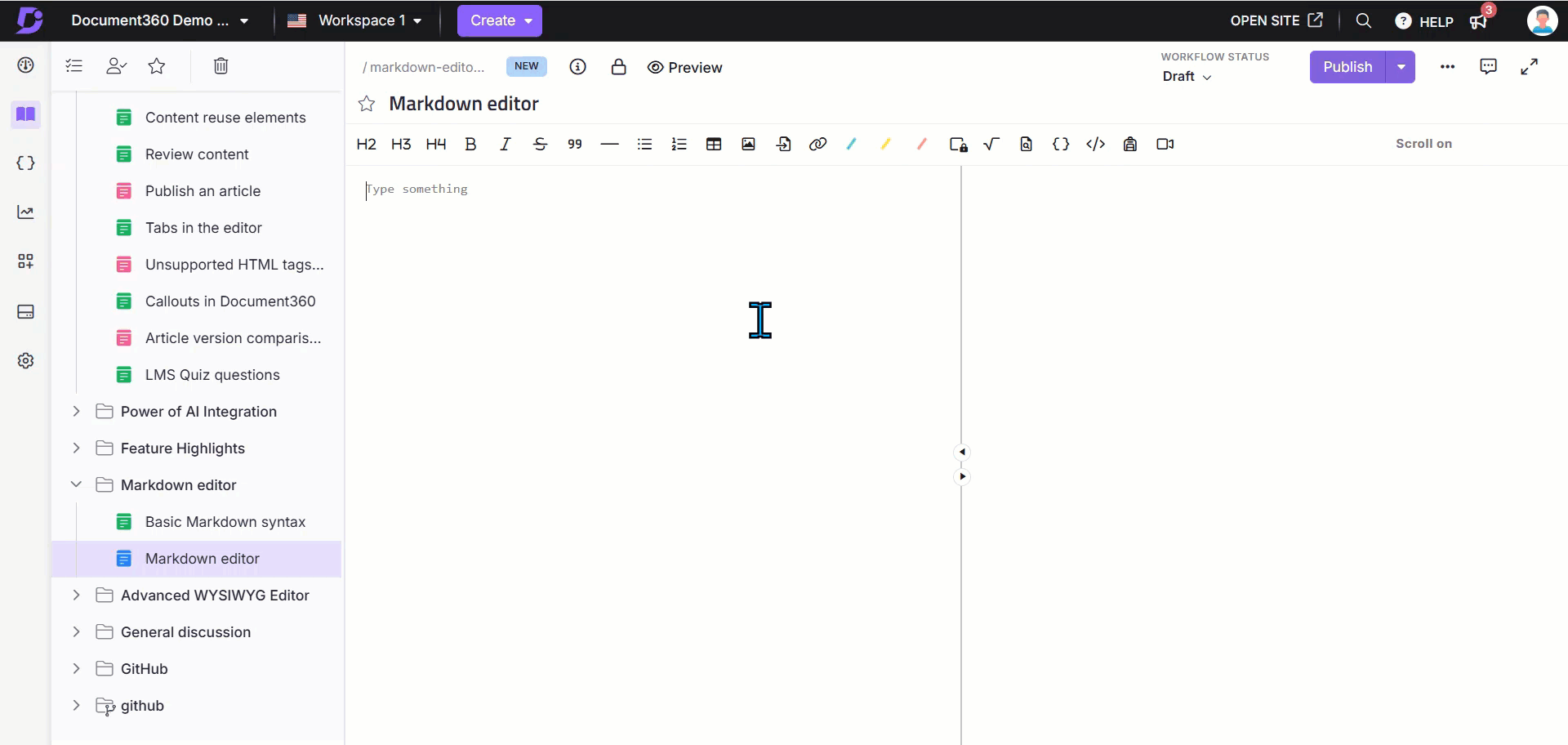
Insérer une vidéo dans l’éditeur WYSIWYG avancé
Pour insérer une vidéo dans l’éditeur WYSIWYG avancé :
Accédez à l’article souhaité dans l’éditeur WYSIWYG avancé.
Utilisez la
/videocommande barre oblique et sélectionnez Vidéo.Le panneau Insérer une vidéo apparaîtra, offrant plusieurs options pour ajouter une vidéo :
URL d’intégration :
Entrez l’URL de la vidéo : URL de la vidéo auto-hébergée à partir de plateformes telles que Wistia, YouTube, Vimeo, etc. Mettez à jour la hauteur et la largeur de pixels souhaitées dans l’éditeur.
Entrez l’URL d’intégration : l’URL disponible sur les plateformes d’hébergement vidéo.
Code d’intégration : l’extrait de code d’intégration est disponible avec la vidéo sur des plateformes spécifiques telles que Wistia, YouTube, Vimeo, etc.
Lecteur : choisissez la vidéo souhaitée dans le lecteur.
Une fois la vidéo téléchargée, un aperçu apparaîtra.
Dépannage
Cette section fournit une solution à tout problème que vous pouvez rencontrer lors de l’intégration de vidéos dans des articles Document360.
Impossible d’insérer une vidéo Vimeo à l’aide du code d’intégration fourni
Erreur: Lorsque vous tentez d’insérer une vidéo Vimeo, le code d’intégration peut ne pas fonctionner s’il contient des balises non prises en charge telles que <div> et <script>. Document360 ne prend en charge que la balise pour l’intégration <iframe> de vidéos.
Étapes à résoudre :
Pour insérer avec succès une vidéo Vimeo, procédez comme suit :
Supprimer les balises non prises en charge : Conservez uniquement la
<iframe>balise du code d’intégration Vimeo.Réglez la position sur « relative » : Ajustez le paramètre de position pour vous assurer que la vidéo est réactive et s’affiche correctement.
Avant (code non pris en charge) :
<div style="padding:56.25% 0 0 0;position:relative;">
<iframe src="https://player.vimeo.com/video/1053359488?badge=0&autopause=0&player_id=0&app_id=58479"
frameborder="0" allow="autoplay; fullscreen; picture-in-picture; clipboard-write; encrypted-media"
style="position:absolute;top:0;left:0;width:100%;height:100%;"
title="Document360-Microsoft-Customer-Story"></iframe>
</div>
<script src="https://player.vimeo.com/api/player.js"></script>Après (code pris en charge) :
<iframe src="https://player.vimeo.com/video/1053359488?badge=0&autopause=0&player_id=0&app_id=58479"
frameborder="0" allow="autoplay; fullscreen; picture-in-picture; clipboard-write; encrypted-media"
style="position:relative;width:100%;height:100%;"
title="Document360-Microsoft-Customer-Story"></iframe>Foire aux questions
La fonction de recherche de Document360 peut-elle rechercher des sous-titres dans les vidéos ?
Non, les sous-titres des vidéos ne seront pas récupérés dans les résultats de recherche.
Document360 peut-il détecter les vidéos cassées dans les articles ?
Oui, Document360 peut détecter les vidéos cassées dans les articles à l’aide de la fonction d’analyse de liens. Cette fonctionnalité valide les liens de votre projet, y compris les fichiers multimédias, les vidéos et les images.
NOTE
Pour plus d’informations, consultez l’article sur Link status.